よくあるご質問(デジタルカメラQ&A)
カメラ操作
ホワイトバランスを手動設定する方法は?
ホワイトバランスを手動設定するには、以下の手順を実行します。
| 1 |
モードダイヤルで [撮影モード] に合わせます。 |
![モードダイヤルで [撮影モード] に合わせます](img/DC05166_01.gif)
|
| 2 |
[ADJ.] ボタンを 2 回押します。 |
![[ADJ.] ボタンを 2 回押します](img/DC05166_02.gif)
|
| 3 |
[▲] または [▼] ボタンを押し、"M"(ワンプッシュ) を選択します。 |
![[▲] または [▼] ボタンを押し、"M"(ワンプッシュ) を選択します](img/DC05166_03.gif)
|
| 4 |
撮影する照明の下で、紙など白い被写体にカメラを向けます。 |
| 5 |
[>] ボタンを押します。
|
![[>] ボタンを押します。<br>ホワイトバランスが設定されます](img/DC05166_04.gif)
|
| 6 |
[OK] ボタンを押します。 |
![[OK] ボタンを押します](img/DC05166_05.gif)
|
| 7 |
液晶モニターの左上に。"M"のマークが表示されます。 |
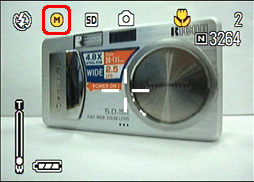
|
【 補足 】
- ●手順 5 で [MENU] ボタンを押すと設定したホワイトバランスで画面が再表示されます。思い通りにならなかった場合には手順 4 ~ 5 を繰り返して、何度でも設定ができます。
- ●オートモードの場合、被写体に白色系の部分が少ないとホワイトバランスが合わないことあります。このようなときには、被写体に白色系のものを入れて撮影してください。
【 注意 】
- ●フラッシュ撮影の場合、オートモード以外ではホワイトバランスが合わないことがあります。この場合は、オートモードに切り替えてフラッシュ撮影をしてください。
| FAQ No: DC05166 | |
| 掲載日 | 2005/12/20 |
| 製品名 | Caplio GX8 |
関連情報









